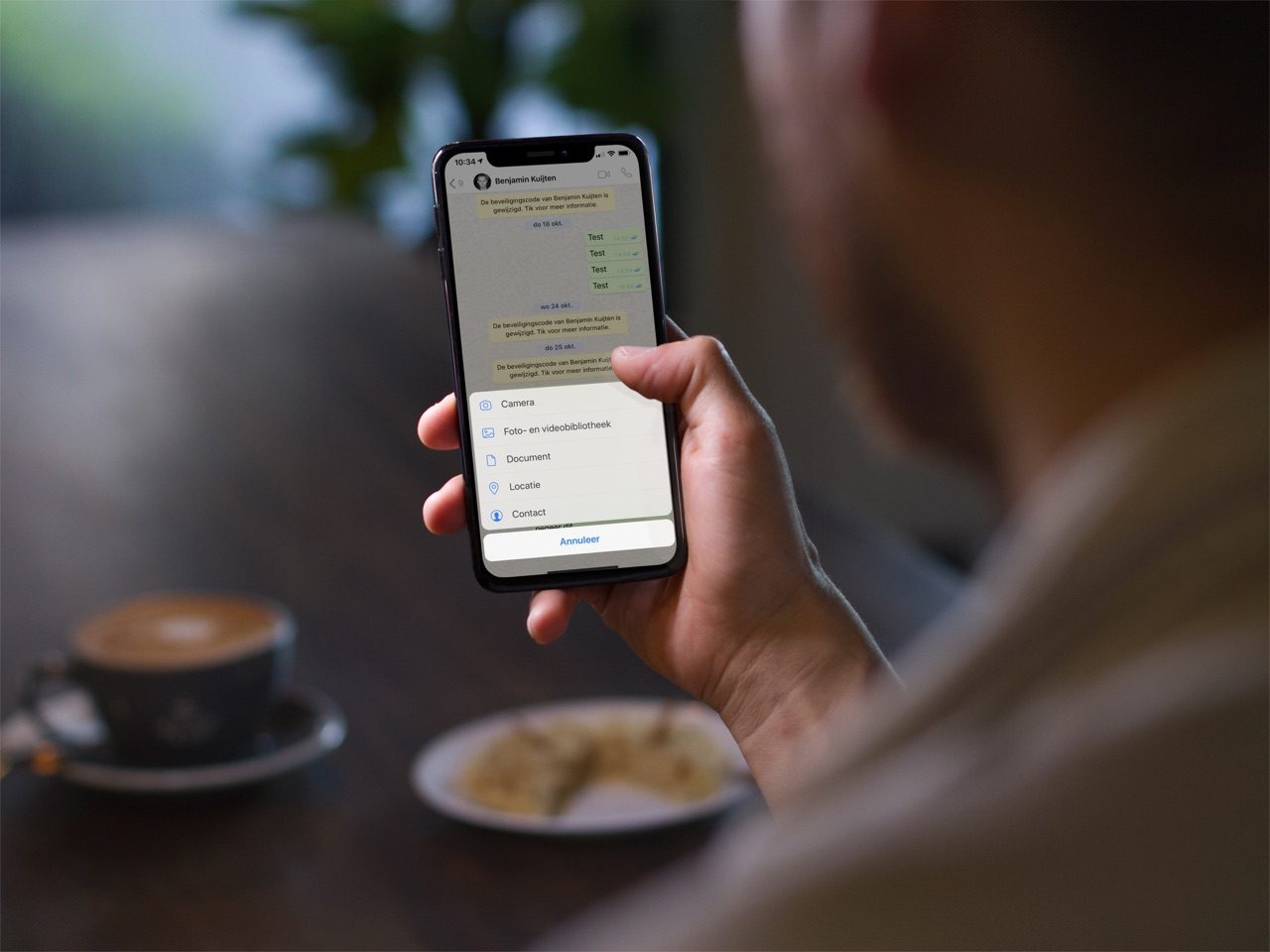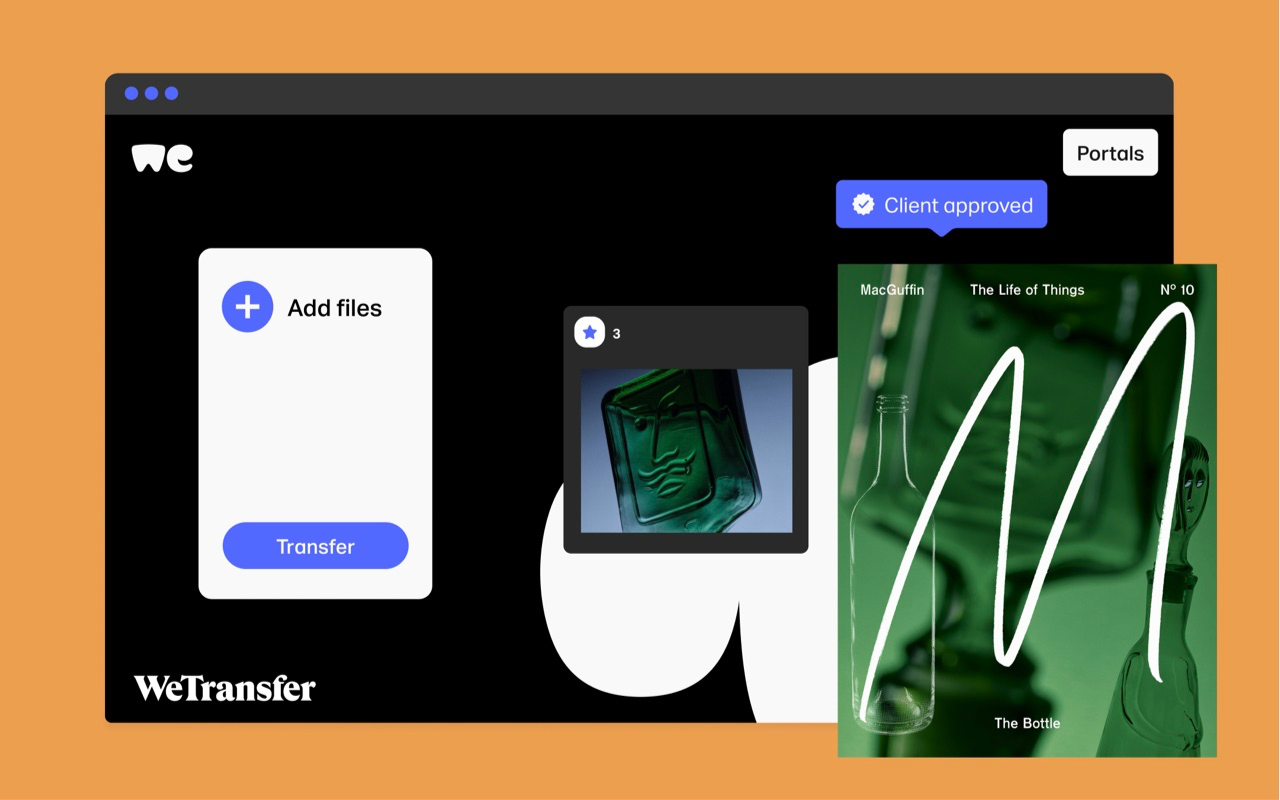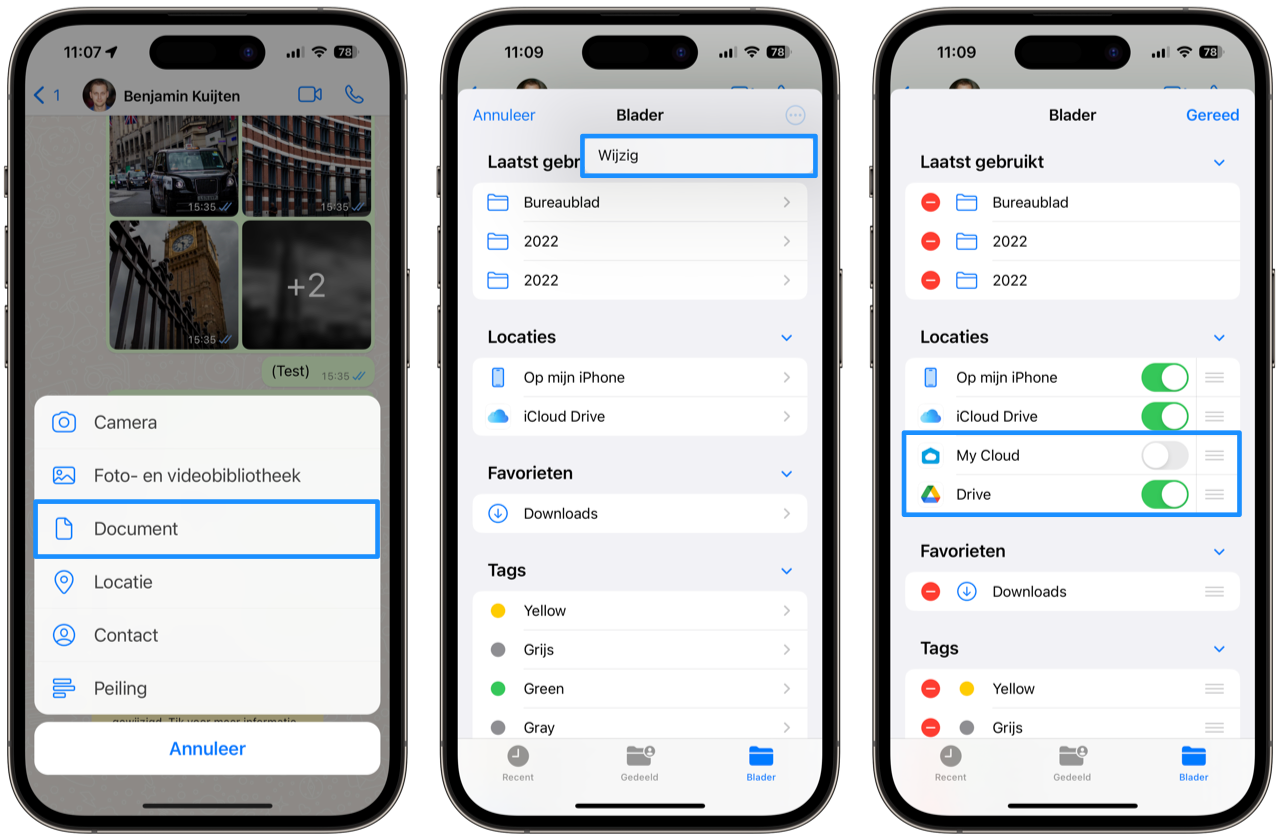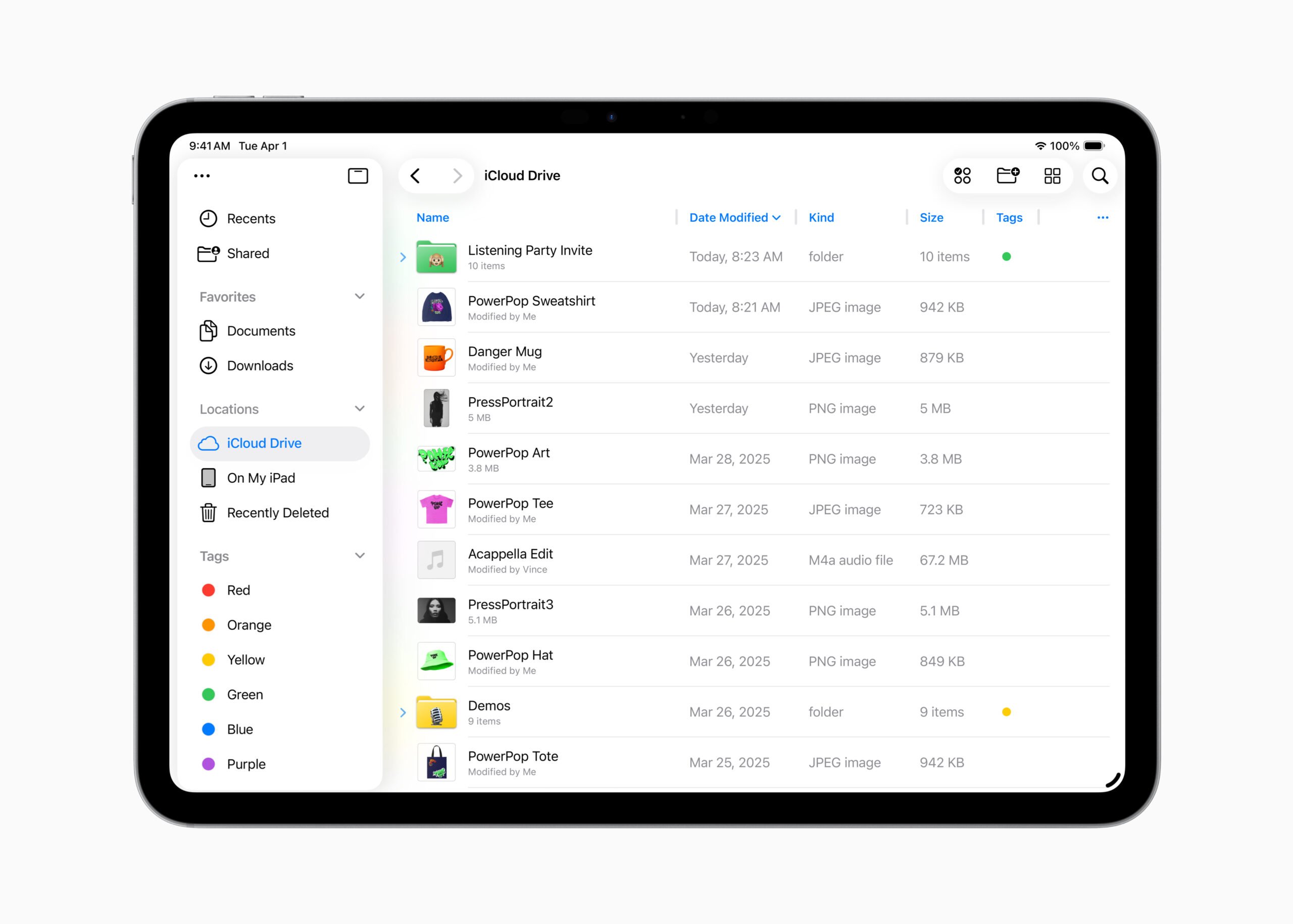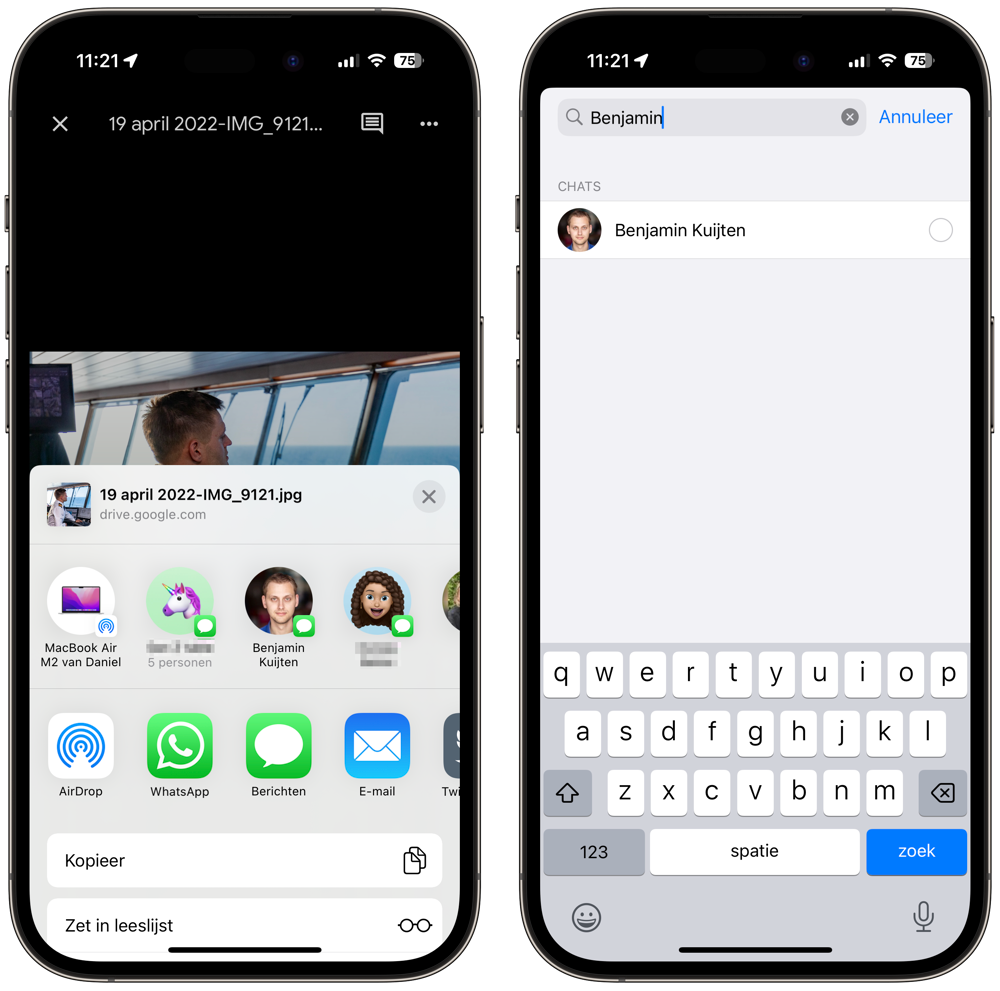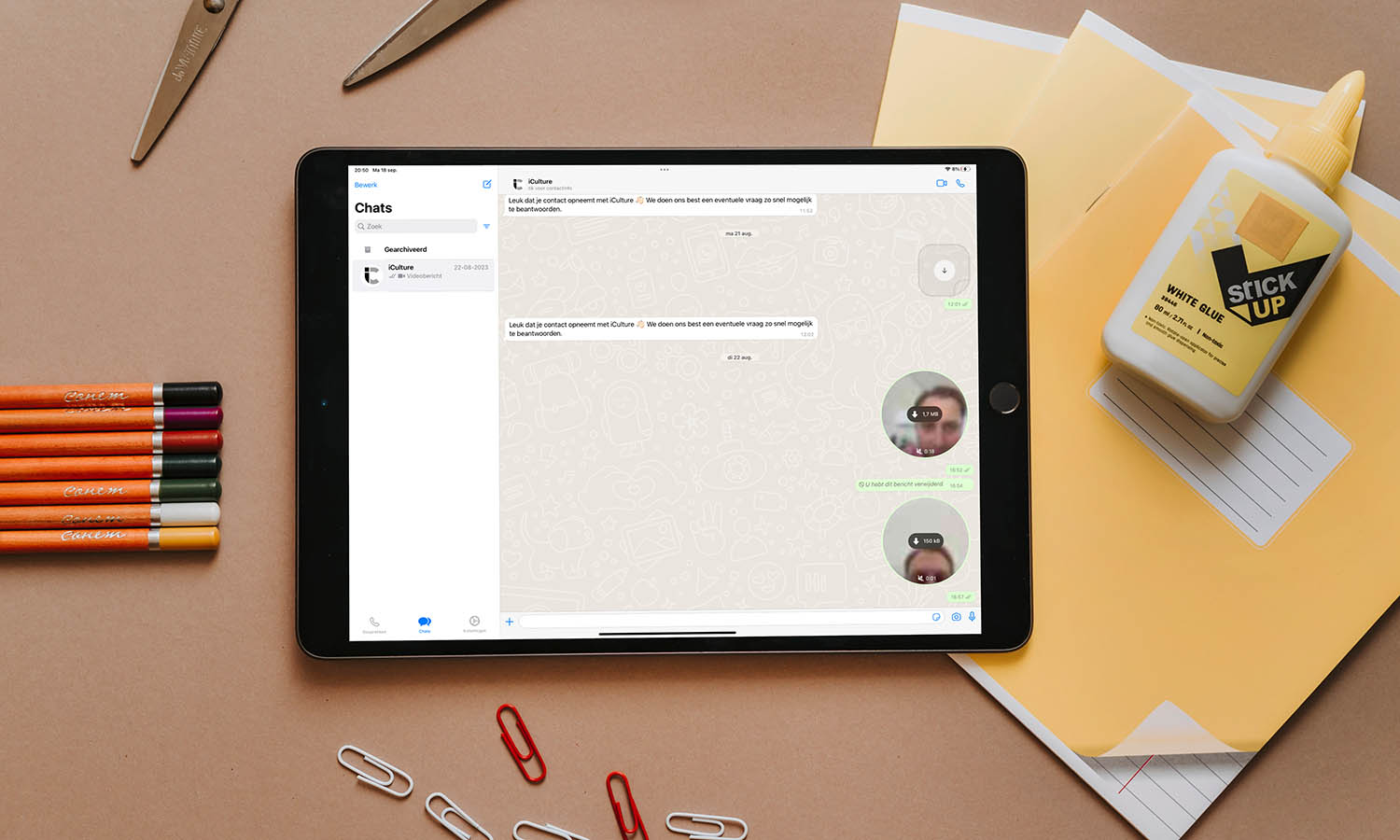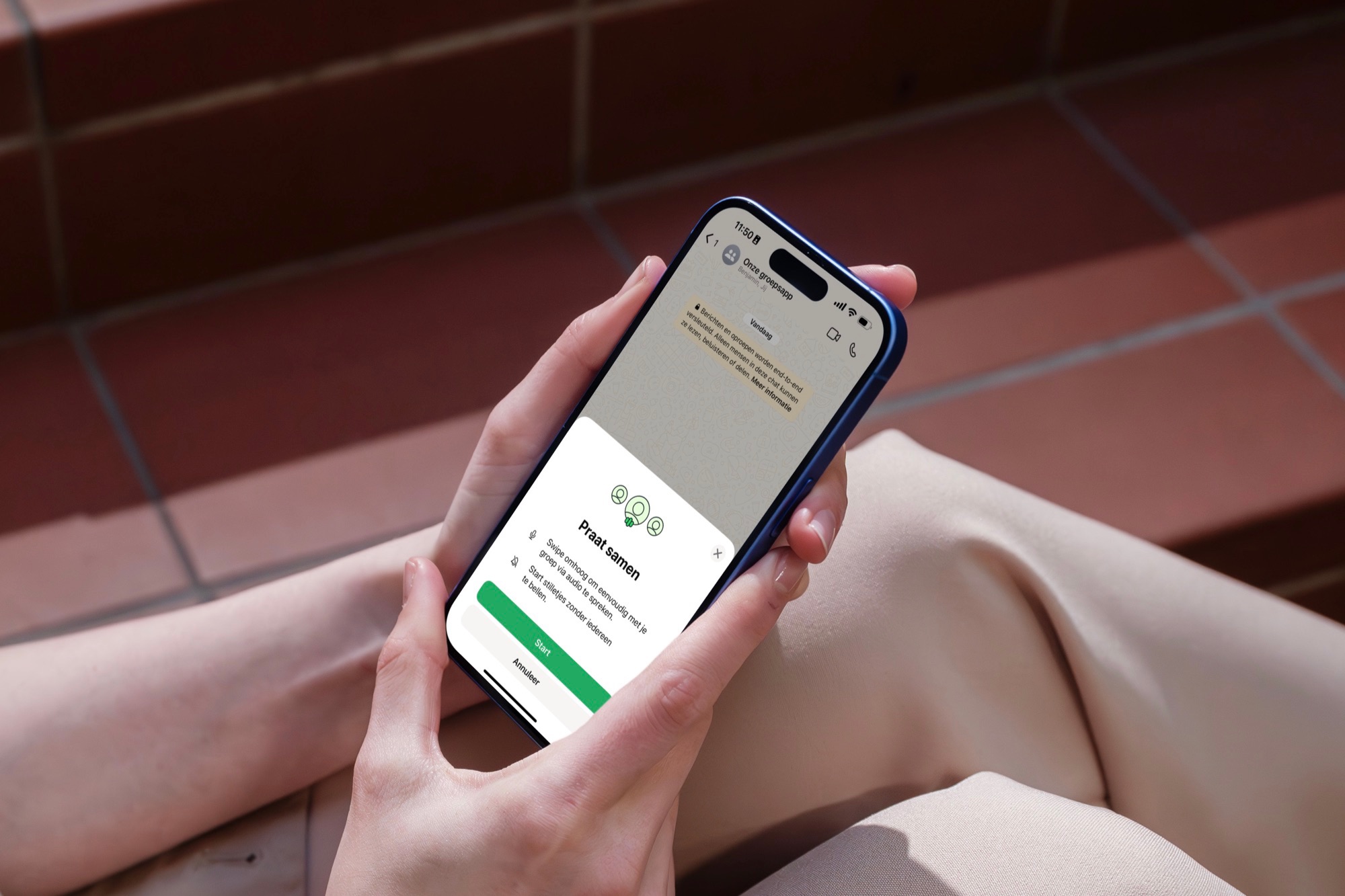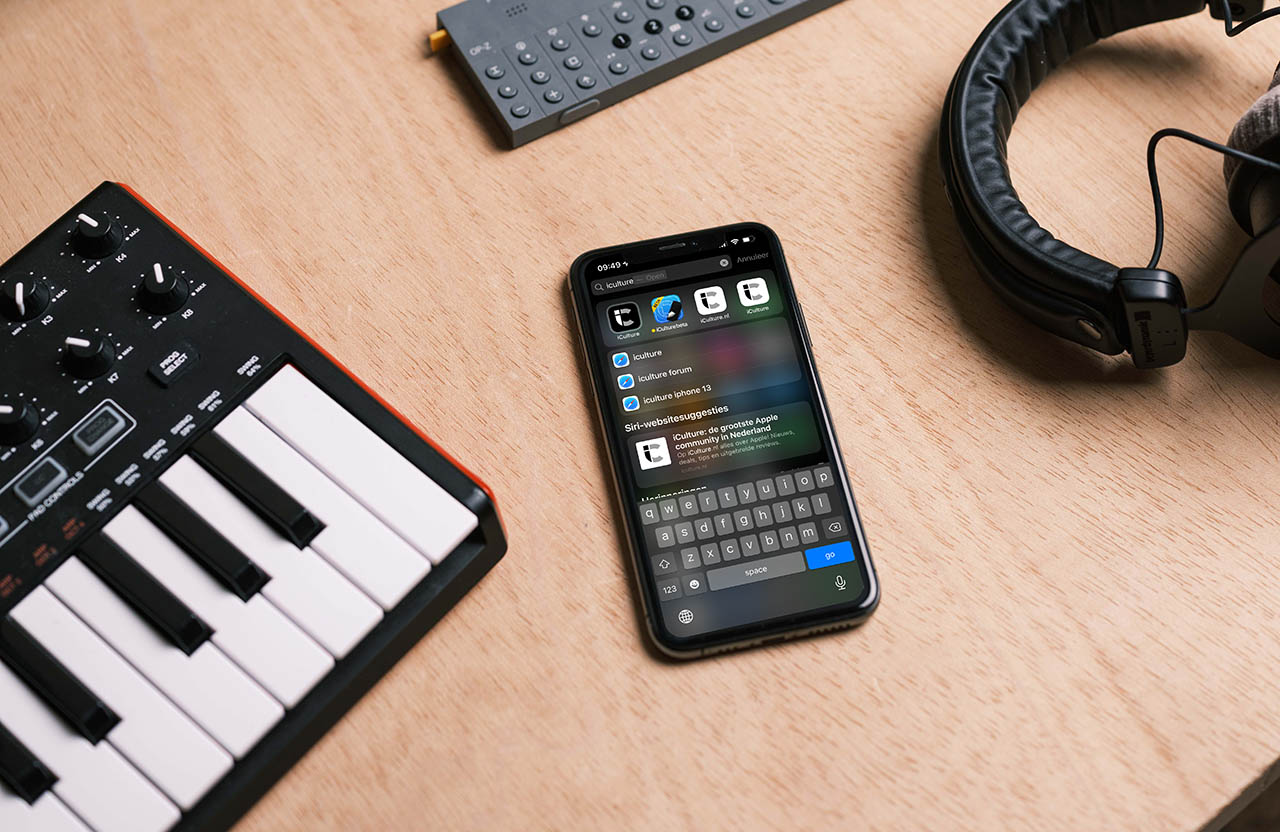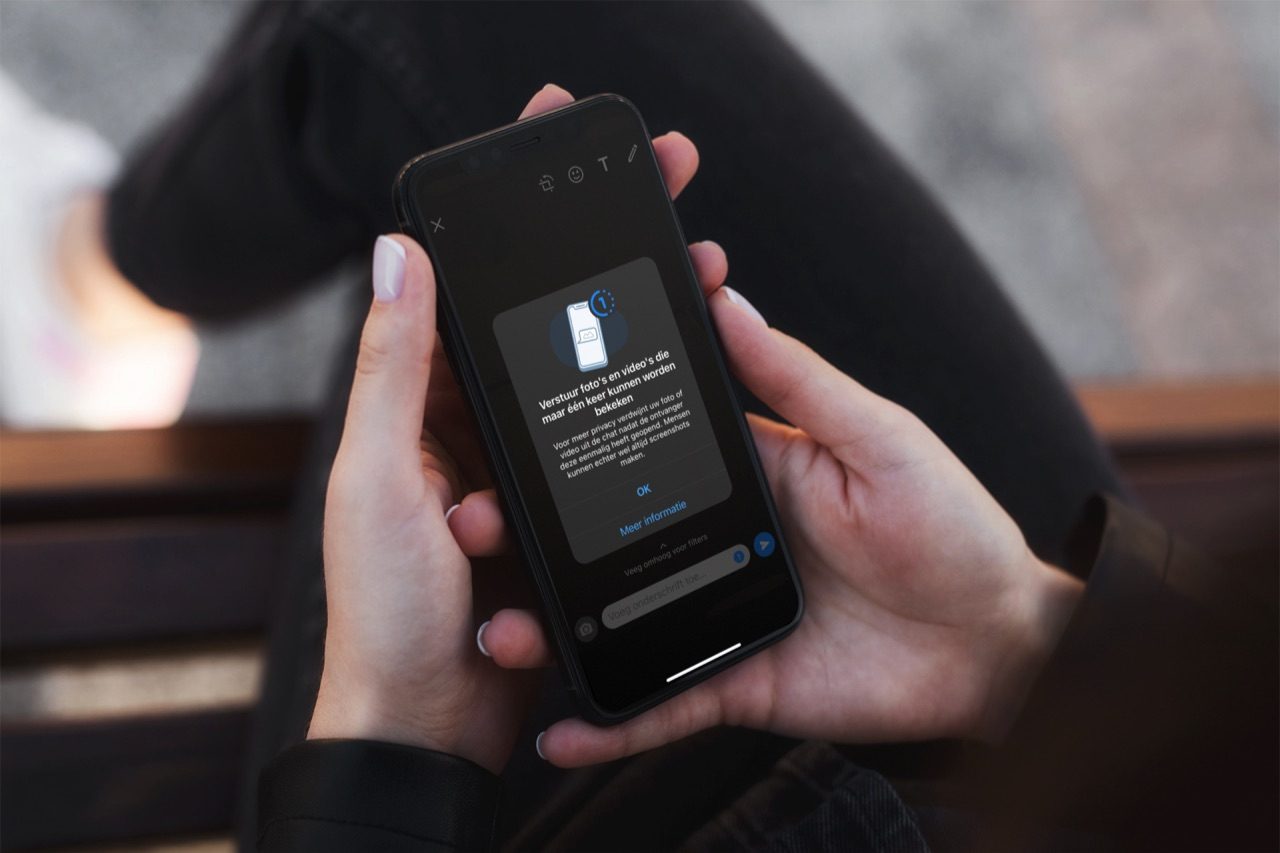In WhatsApp kun je foto’s, video’s en bestanden delen die je in andere apps opgeslagen hebt. WhatsApp heeft voor het delen van bestanden integraties met diensten als iCloud Drive, PDF Expert, Dropbox en Microsoft OneDrive. Als je hier gebruik van wilt maken, moeten deze apps wel op je iPhone staan en inschakelen. Zo deel je bestanden via WhatsApp uit andere apps.
Hoe groot mogen bestanden in WhatsApp zijn?
Allereerst is het goed om te weten hoe groot het bestand mag zijn dat je via WhatsApp deelt. Je kan via WhatsApp per keer een bestand tot 2GB delen. Het maakt daarbij niet uit vanuit waar je het bestand deelt: lokaal op je iPhone of uit een ondersteunende clouddienst. Is je bestand groter, dan zul je naar een andere oplossing moeten zoeken. Denk aan het delen van een WeTransfer-link. Lees ook onze tip over grote bestanden sturen op iPhone, iPad en Mac.
Bestanden delen in WhatsApp vanuit een chat
We beginnen met de uitleg over hoe je vanuit een chat in WhatsApp een document of ander bestand deelt. Zo werkt het:
- Zorg ervoor dat de app van de gewenste dienst (Dropbox, OneDrive, etcetera) op je iPhone staat en dat je aangemeld bent.
- Open WhatsApp en ga naar de chat waarin je iets wil delen.
- Tik op het plusje naast de chatbalk en selecteer Document.
- De Bestanden-app wordt nu geopend. Ga naar het Blader-tabblad en ga via de terugknop links boven helemaal naar het hoofdmenu.
- Kies nu rechtsboven op de drie puntjes, gevolgd door Wijzig en zet de schakelaar bij de gewenste dienst aan. Tik dan weer op Gereed.
- Kies de dienst van waaruit je een bestand wil delen en open de juiste map. Kies dan je bestand en het wordt gedeeld.
Zoals je ziet maakt WhatsApp gebruik van de Bestanden-app en de diensten die daarmee samenwerken. Je kan dus alleen bestanden delen vanuit apps die geïntegreerd zijn in de Bestanden-app. Dit geldt voor verreweg de meeste clouddiensten, zoals Dropbox, OneDrive, Google Drive en meer.
Bestanden in WhatsApp delen vanuit een andere app
WhatsApp ondersteunt ook de standaard deelfunctie van iOS. Dat betekent dat je vanuit een andere app een bestand kunt versturen via WhatsApp. Afhankelijk van de app die je gebruikt kies je bij een bestand voor Delen of klik je op de deel-knop. Vervolgens selecteer je WhatsApp. Zie je WhatsApp niet? Scrol dan naar rechts en klik op Meer om de app te activeren in het deelscherm.
Meer WhatsApp tips? Check ons overzicht waarin we alle WhatsApp tips en gidsen op een rij zetten.
Taalfout gezien of andere suggestie hoe we dit artikel kunnen verbeteren? Laat het ons weten!
WhatsApp is de populaire berichtendienst, die bijna iedere Nederlander op zijn of haar smartphone heeft staan. Hier vind je alles over WhatsApp op een rijtje: van berichten verwijderen, gesprekken archiveren, je privacy goed instellen en op de desktop gebruiken tot de betekenis van de gekleurde vinkjes, groepsgesprekken voeren en een hele WhatsApp-community opzetten. Check ook de beste WhatsApp-tips.

- Alles over WhatsApp op de iPhone
- Het ultieme WhatsApp tipsoverzicht
- Zo gebruik je WhatsApp op de desktop
- Zo gebruik je WhatsApp op de iPad
- WhatsApp-account beveiligen met tweestaps
- WhatsApp chats archiveren, wissen of verwijderen
- WhatsApp gesprekken overzetten
- WhatsApp-chats exporteren
- Ongewenste personen blokkeren in WhatsApp
- Werkt WhatsApp nog op mijn (oudere) iPhone?
- WhatsApp beveiligen op 4 manieren